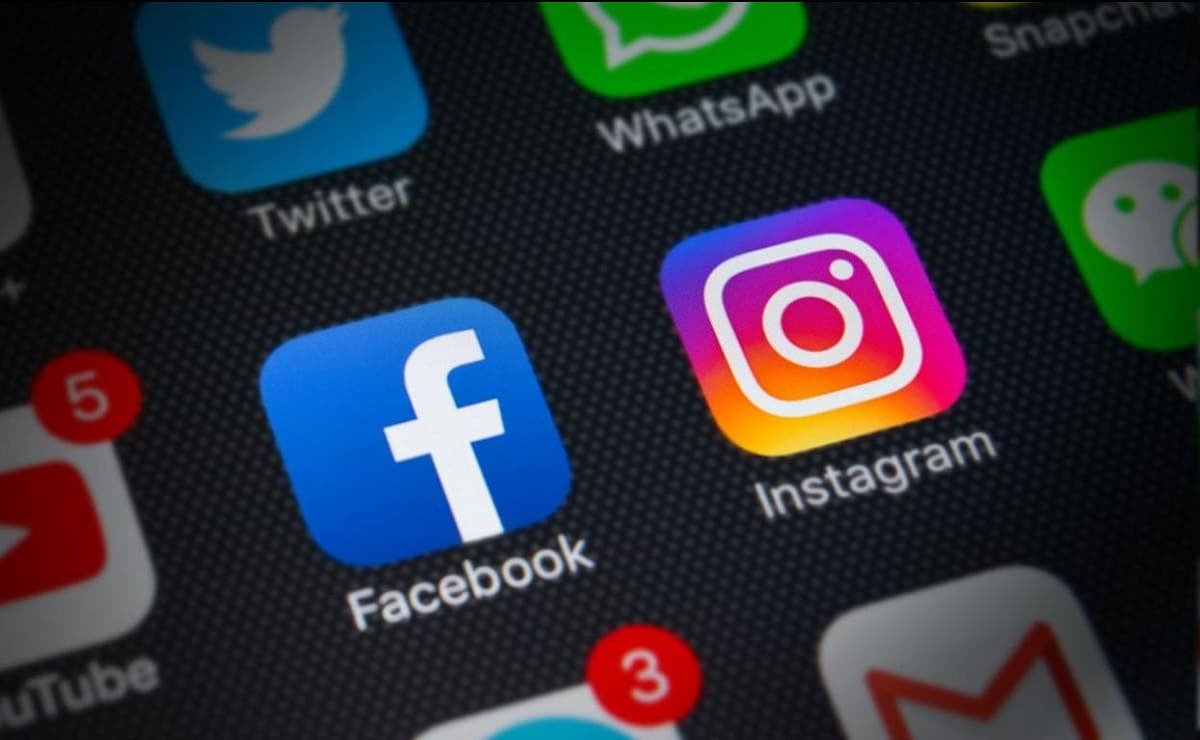
今日は Instagram これは、世界で最も使用されているソーシャルネットワークです。 そして、その人気が高まるほど、ユーザーはより多くの拡張機能とオプションを利用できるようになります。 それらのXNUMXつは Instagramのメールを変更する 出版物やストーリーのアップロード、プライベートメッセージの送信など、私たちが提供するすべてのものを楽しんでこのように続けてください。
Instagramにリンクされているメールアカウントのメールを変更する決定は、さまざまな理由で行うことができます。 それぞれが独自のものを持っています。 多くの人は、アカウントに問題があり、アカウントを永久に失うことを避けたいときにそれを行うことにします。 これらの問題は、たとえば次の理由で発生する可能性があります アカウントがハッキングされた疑いがあります または単に パスワードを忘れてしまった.
こちらもご覧ください: Instagramアカウントを永久に無効にする方法
しかし、極端に進んでアカウントを閉鎖する必要はありません。 幸い、以前に参照していた変更は、外部アプリケーションをインストールしなくても、非常に簡単に行うことができます。 この問題を解決するために、この投稿では次のことを説明します。
- Instagramでメールを変更する方法。
- Instagramでメールを変更します(ログインなし)。
- Instagramでユーザー名を変更する方法。
Instagramでメールを変更する
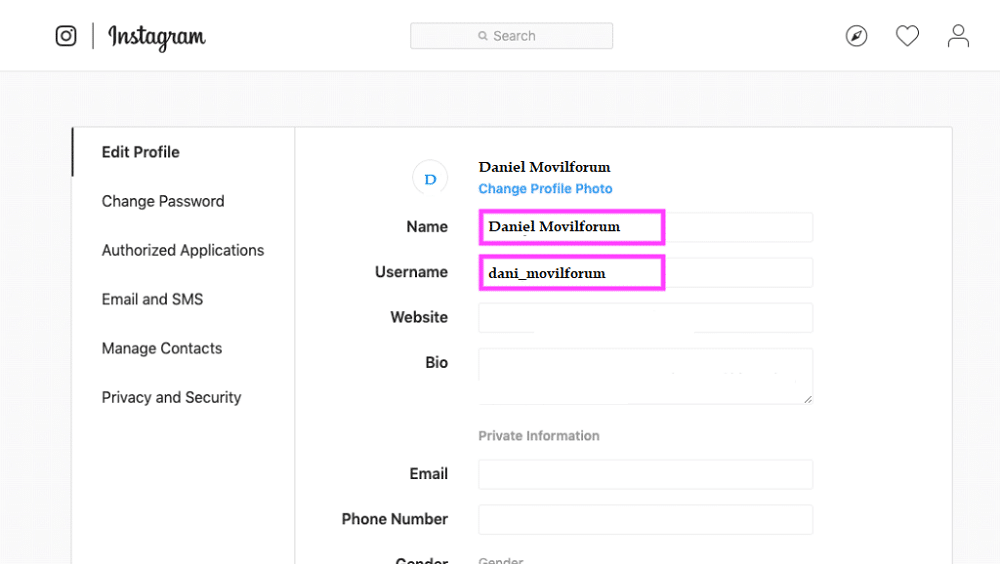
Instagramのメールを変更する方法
時々、特に私たちが別の電子メールを使用した場合、または私たちが通常Instagramユーザーアカウントに使用しないものを使用した場合、私たちは自分自身を見つけることができます ログイン時の問題。 そのため、通常の電子メールアカウント、または一定の頻度で使用し、アクセスできる電子メールアカウントを使用してプロファイルを構成することを常にお勧めします。
しかし、プロセスがすでに完了している場合は、文句を言う意味はありません。 あなたがしなければならないのは解決策を探すことです。 真実は、Instagramのメールアカウントを非常に簡単な方法で変更できるようになるということです。 ウェブサイトまたはモバイルアプリはい選択したモードに関係なく、従う手順は常に同じです。 それらに注意してください:
- まず第一に、私たちはしなければなりません Instagramのプロフィールにアクセスします。
そこでオプションを選択します "プロファイル編集"。 プロファイル情報エリアのすぐ下に現在のメールアドレスが表示されていることがわかります。 - このメールアドレスをクリックして編集してください。
- 後に 新しい住所を書きます メールの。
- 最後に、ボタンを押します "OK" プロセスを完了します。
これらの変更を行った後、Instagramアカウントを恒久的に変更するには、電子メールの受信トレイ(新しいアドレス)を調べる必要があります。 来るでしょう 確認メール 公式リンクが添付されています。 新しいメールでInstagramアカウントに安全にアクセスするには、確認を進めることが重要です。
Instagramでメールを変更する(ログインなし)
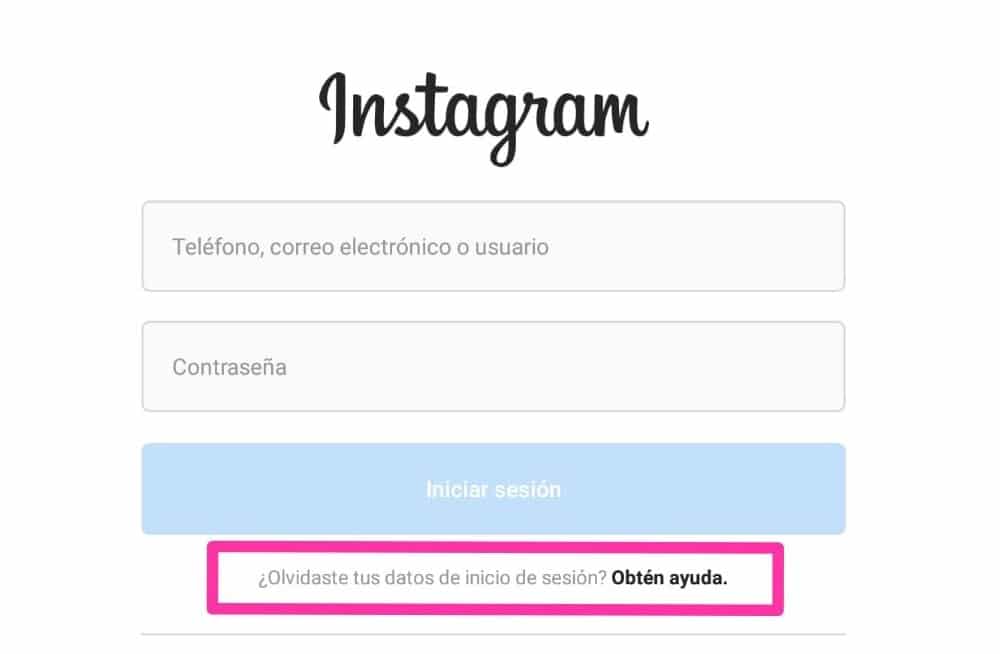
ログインせずにInstagramのメールを変更する方法
しかし、Instagramアカウントにアクセスすることさえできない場合はどうなりますか? メールを変更するにはどうすればよいですか? これは解決できない問題ではありません。 ログインせずにInstagramのメールアドレスを変更することも可能です。
必要なのは 私たちのアカウントに登録されている電話番号または電子メールへのアクセス。 これは最も重要なことです。なぜなら、私たちもそれらにアクセスできなくなった場合、Instagramアカウントも永久に失われる可能性があるからです。 だからあなたはそれらをうまく保つ必要があります。 次に、次の簡単な手順に従う必要があります。
- まず、のページに移動します ログインする Instagram
- その中で、オプションをクリックします "助けを得ます"、ログインボタンのすぐ下にあります。
- 次に書く必要があります 私たちのメール Y·エル 電話番号 (または私たちの ユーザー名)上記のInstagramアカウントに関連付けられています。
- Instagramは、この時点で、電子メール、テキストメッセージ、または Facebookでログイン.
- 選択した方法が何であれ、Instagramが私たちをにリダイレクトするのを待つ必要があります パスワードページの変更.
- すでにこのページにありますので、指示に従って、 確認ページ 新しいメールアドレスと電話番号を入力するメールアドレスの。
- 最後に、 確認します 変更。
Instagramでユーザー名を変更する

Instagramでユーザー名を変更する
役立つ可能性があり、投稿のトピックに関連する最後の方法:方法 Instagramのユーザー名を変更する。 重要:ユーザー名を、このソーシャルネットワークに表示する名前と混同しないでください。 それらはXNUMXつの異なるものです。
ユーザー名は一意であり、繰り返すことはできません。 また、文字、数字、ピリオド、またはアンダースコアのみを含めることができ、長さは30文字を超えることはできません。 これは、モバイルアプリケーションのプロファイルの上部、またはWebバージョンのプロファイルのURLの最後に表示されるものです。 は 各プロファイルの一意の名前。
モバイルとコンピューターの両方から変更する手順は次のとおりです。
- モバイルアプリケーションまたはInstagramのWebサイトにアクセスします。
- クリック 私たちのアバターのアイコン 画面の右下隅にあります。 これが私たちのプロファイルにアクセスする方法です。
- 次に、オプションを選択します "プロファイル編集"。
- クリック 「ユーザー名」 新しい表示名を入力します。
- 最後に、記号をクリックします "OK" 確認する
Instagramでメールを変更する方法に関するこの情報がお役に立てば幸いです。 Instagramユーザーの場合は、次の記事の内容に興味があるかもしれません。
- コンピューターからInstagramメッセージを表示する方法
- だからあなたはInstagramの物語をオンラインで見ることができます
- コンピューターからInstagramに投稿する方法
- Instagramの写真をアップロードできません。ロードされ続けます。 私は何ができますか?